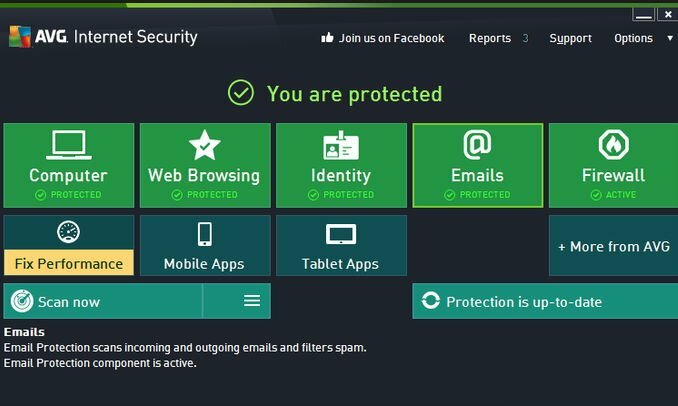AVG Antivirus on erittäin hyvä virustentorjuntaohjelma AVG Technologiesilta. Mutta joissakin tapauksissa AVG: n asennus on poistettava kokonaan, jotta se voidaan asentaa uudelleen alusta tai asentaa toinen virustorjuntatuote tietokoneellemme. Tämä artikkeli on kirjoitettu tällaisia tilanteita varten tai silloin, kun kohtaat ongelmia normaalilla asennuksen poistomenetelmällä.
Kuinka poistaa kokonaan AVG Antivirus tai AVG Internet Security
Tapa 1: Normaali asennuksen poisto
Tapa 2: Poista AVG-tuotteen asennus käyttämällä AVG-poistoapuohjelmaa.
Kokeile ensin tavallista asennuksen poistomenetelmää AVG-tuotteiden poistamiseksi tietokoneeltasi.
Menetelmä 1. Normaali Poista AVG-sovellusten asennus Windowsin Ohjauspaneelista.
1. Voit tehdä tämän siirtymällä osoitteeseen:
- Windows 8/7/Vista: Käynnistä > Ohjauspaneeli.
- Windows XP: alkaa > asetukset > Ohjauspaneeli

2. Avaa kaksoisnapsauttamalla
- Lisää tai poista ohjelmia jos sinulla on Windows XP
- Ohjelmat ja ominaisuudet jos sinulla on Windows 8, 7 tai Vista.

3. Valitse ohjelmaluettelosta AVG-sovellus, jonka haluat poistaa, ja napsauta "Poista asennus”.

4. Kysyä "Joo” UAC-varoitusviestiin (jos se tulee näkyviin) jatkaaksesi.

5. Paina AVG Uninstaller -asetuksissa "Poista asennus”-painiketta.
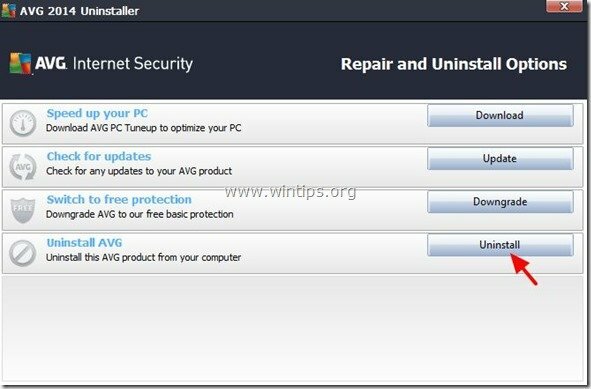
6. Poista valinta "Pidä minut suojattuna AVG LinkScannerilla”valintaruutu ja paina ”Seuraava”.
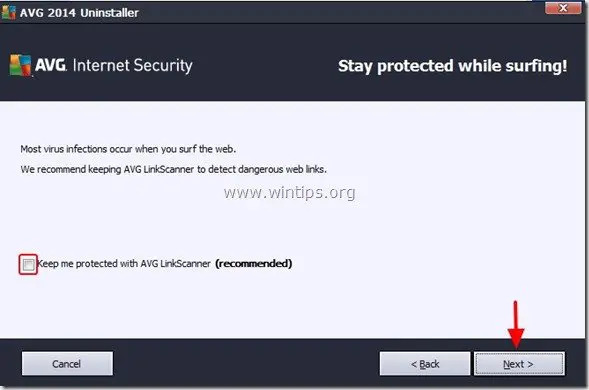
7. Tarkista "Poista käyttäjäasetukset” & “Poista Virus Vaultin sisältö”-valintaruudut ja paina "Seuraava".
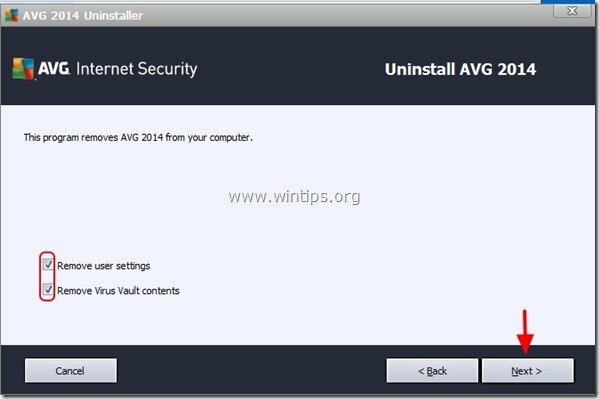
8. Tarkista "Aktivoi Windowsin palomuuri”valintaruutu ja paina ”Seuraava”.
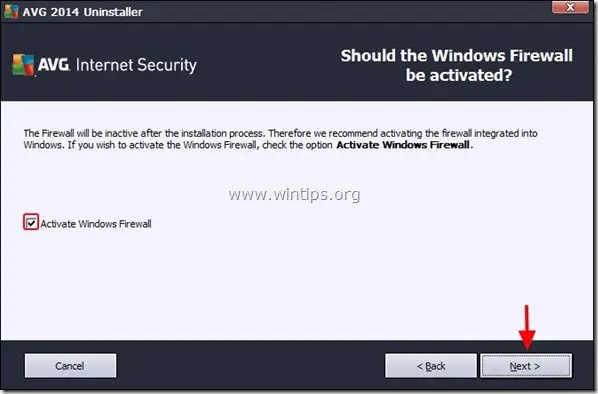
9, Lehdistö "Seuraava”taas klo Poista Survey näyttö.
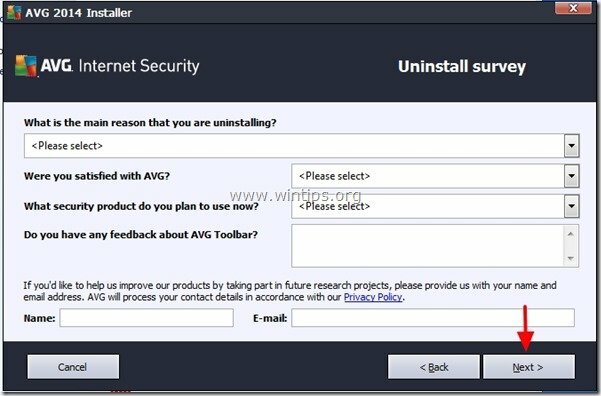
10. Odota, kunnes AVG-poistoprosessi on valmis.
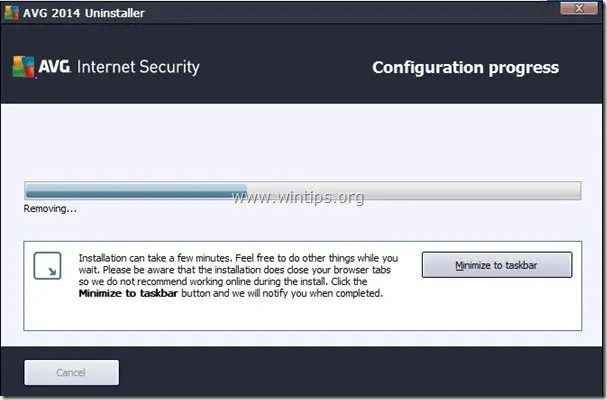
11. Kun AVG: n poisto on valmis, paina "Käynnistä nyt uudelleen (suositus)” -painiketta asennuksen poistamiseksi.
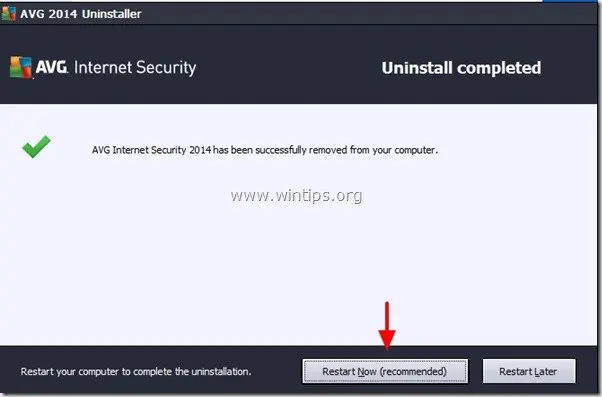
12. Kun tietokone on käynnistynyt uudelleen, kirjaudu sisään Windowsiin ja avaa "Lisää tai poista ohjelmia" (tai "Ohjelmat ja ominaisuudet" Windowsin uudemmissa versioissa) varmistaaksesi, ettei AVG-tuotteita ole enää luettelossa.
- Lataa AVG Antivirus ilmaiseksi
Menetelmä 2. Manuaalinen AVG-tuotteiden asennuksen poistaminen AVG Remover -sovelluksella.
Käytä tätä menetelmää, kun et voi poistaa AVG-tuotteiden asennusta (tai jos sinulla on ongelmia asennuksen poistamisessa).
1. Navigoida johonkin AVG Utilities -latauskeskus ja lataa AVG Remover -apuohjelma Windows-versiosi (esim. 32 tai 64-bittinen)* ja AVG-tuoteversiosi (esim. 2012, 2013 jne.) mukaan.
* Jos haluat löytää käyttöjärjestelmäsi version, "Oikealla painikkeella"tietokoneesi kuvakkeesta, valitse "Ominaisuudet"ja katso"Järjestelmän tyyppi"-osio.
Tässä esimerkissä oletetaan, että tietokoneellamme on Windows 64-bittinen käyttöjärjestelmä, johon on asennettu AVG 2014. Joten siirrymme lataamaan "AVG Remover (64-bittinen) 2014”apuohjelma.
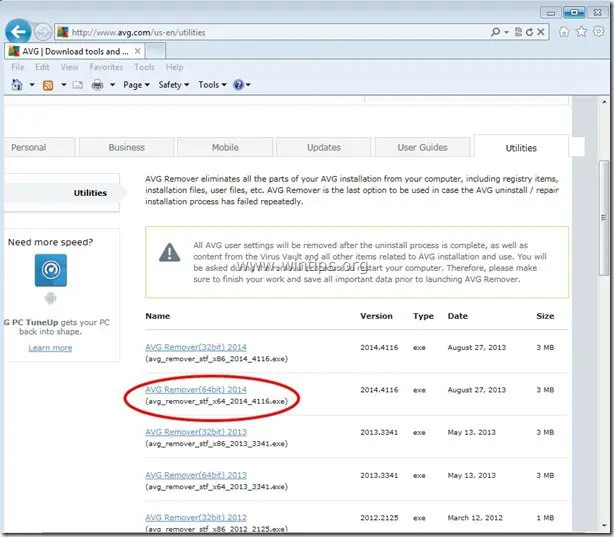
2.Tallentaa AVG-poistoapuohjelma tietokoneellesi.

3. Kun lataus on valmis, sulje kaikki avoimet ohjelmat ja paina “Juosta” aloittaaksesi AVG: n poistamisen välittömästi tietokoneeltasi.

4. Kysyä "Joo” UAC-varoitusviestiin (jos se tulee näkyviin) jatkaaksesi AVG: n asennuksen poistamista.
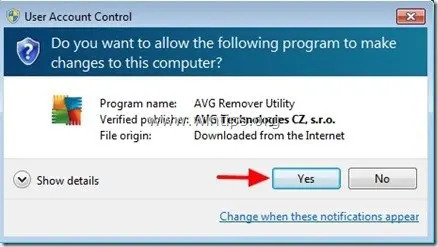
5. Nyt "komento"-ikkuna avautuu ja "AVG Remover - Warning" -viesti ilmestyy näytölle.
Lehdistö "Joo" jatkaa.
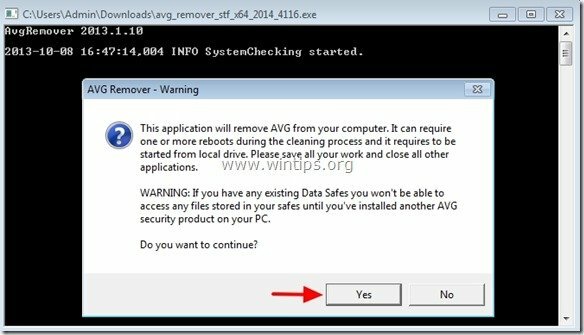
6. Odota, kunnes AVG Remover -apuohjelma on poistanut AVG-tuotteet tietokoneeltasi.
merkintä: Tässä vaiheessa tietokoneesi saattaa suorittaa uudelleenkäynnistyksen asennuksen poistoprosessin viimeistelemiseksi. Jos näin on, vastaa "AVG Remover -apuohjelman" suorittamiseen, jos sitä kysytään.
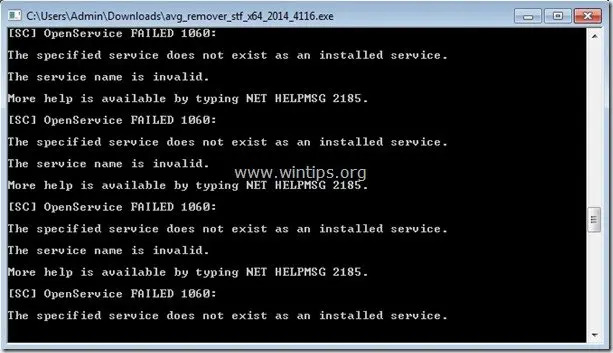
7. Kun poistoprosessi on valmis, käynnistä tietokone uudelleen.
- Lataa AVG Antivirus ilmaiseksi
Se siitä!